Bei der Verwendung von Cyberday stehen Ihnen verschiedene Optionen zur Verfügung, um unterschiedliche Sicherheitsoptionen hinzuzufügen. Eine Möglichkeit besteht darin, externe Dateien zu verknüpfen.
So verbinden Sie Ihren Sharepoint mit Cyberday
Wo Sie diese Ansicht finden: Dashboard -> Dropdown-Menü Organisationsname -> Organisationseinstellungen
Sie können Ihren SharePoint mit Cyberday in den Organisationseinstellungen verbinden. Gehen Sie zum Organization Dashboard und wählen Sie "Einstellungen" aus dem linken Menü. Auf der Einstellungsseite wählen und erweitern Sie "Organisationseinstellungen" und scrollen Sie nach unten zu den SharePoint-Einstellungen. Fügen Sie dann Ihre SharePoint-URL und den Namen der SharePoint-Website hinzu und klicken Sie auf "Speichern". Auf dem folgenden Screenshot sehen Sie, wie Sie Ihre URL und den Namen der Website in der Adressleiste des Browsers anzeigen können. Sie können eine SharePoint-Website verbinden.
SharePointURL ist z. B. agendium.sharepoint.com (keine weiteren Teile erforderlich)
Der Name der SharePointURL-Site lautet z. B. Dev (eine vollständige Liste der Sites Ihres SharePoint-Kontos finden Sie auf Ihrer SharePoint-Startseite)
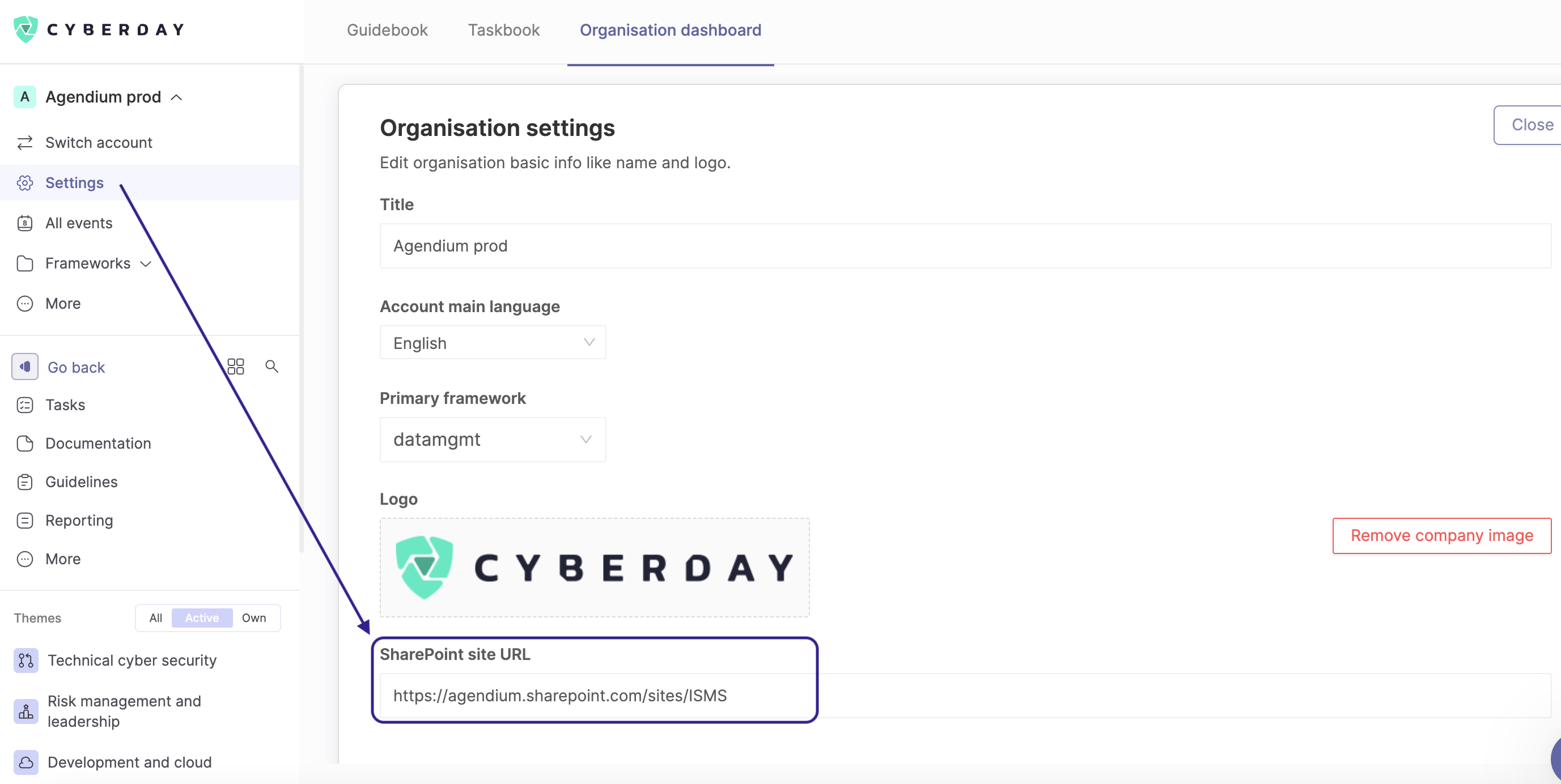
Verknüpfung von SharePoint-Dateien mit Aufgaben
Wenn Sie eine externe Datei mit einer Aufgabe verknüpfen möchten, müssen Sie zuerst das Thema und dann die Aufgabe öffnen, der Sie die Datei hinzufügen möchten. Klicken Sie auf die Schaltfläche "Aufgabe bearbeiten" und wählen Sie auf der Aufgabenkarte die Option "Zusätzliche Sicherheitsinformationen +". Dann klicken Sie einfach auf die Schaltfläche "Hinzufügen" unter"Externe Dateien verknüpfen".


Nachdem Sie auf die Schaltfläche "Hinzufügen" geklickt haben, schließt sich das Fenster und Sie sehen in der Aufgabenkarte die Option"Neue Dateien aus SharePoint auswählen". Klicken Sie auf diese Option und wählen Sie die externe Datei aus, die Sie hinzufügen möchten. Vergessen Sie nicht, auf die Schaltfläche "Fertig bearbeiten" zu klicken, wenn Sie die externe Datei hinzugefügt haben und mit der Bearbeitung der Aufgabe vorerst fertig sind.

Verknüpfung von SharePoint-Dateien mit Dokumentationselementen
Um externe Dateien zu Dokumentationsobjekten hinzuzufügen, gehen Sie zunächst auf die Registerkarte Dokumentation und die richtige Dokumentationsliste, in der sich das Dokumentationsobjekt befindet, zu dem Sie eine externe Datei hinzufügen möchten. Klicken Sie auf das Dokumentationsobjekt in der Liste, so dass sich die Dokumentationskarte öffnet. Klicken Sie auf die drei Punkte in der oberen rechten Ecke der Dokumentationskarte und wählen Sie"Externe Dateien verknüpfen". Wenn Sie darauf klicken, gelangen Sie direkt an die richtige Stelle, wo Sie auf"Neue Dateien aus SharePoint auswählen" klicken können. Wählen Sie die Datei, die Sie hinzufügen möchten, und klicken Sie auf "Auswählen". Das Fenster wird nicht automatisch geschlossen. Sie können mehrere externe Dateien hinzufügen, bevor Sie das Fenster schließen.

Verknüpfung von SharePoint-Dateien mit Leitlinien
Wenn Sie eine externe Datei zu Ihrer Leitlinie hinzufügen möchten, gehen Sie zunächst zu der Leitlinie, der Sie die externe Datei hinzufügen möchten. Klicken Sie dann in der Leitlinie auf "Schulungsinhalte" und wählen Sie die drei Punkte auf der rechten Seite.

Nachdem Sie auf die drei Punkte geklickt haben, können Sie auf "Externe Dateien verknüpfen" klicken. Scrollen Sie nach unten zur Auswahl für das Hinzufügen externer Dateien und klicken Sie darauf.

Wenn Sie auf das "+" geklickt haben, öffnet sich ein neues Fenster (siehe Screenshot unten).
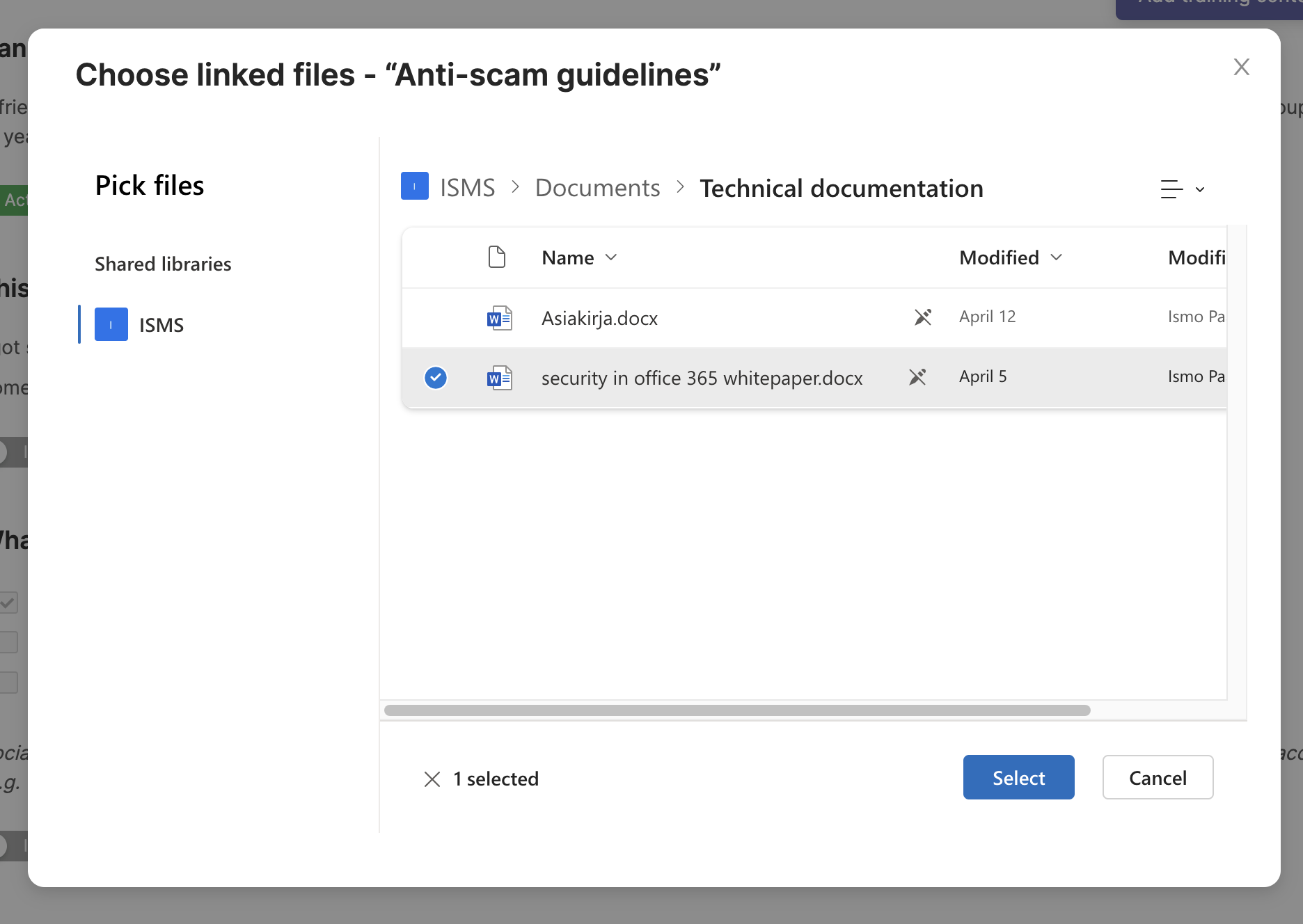
Wählen Sie die externe Datei Ihrer Wahl und klicken Sie auf "Auswählen". Möglicherweise müssen Sie das Fenster selbst schließen, wenn es nicht automatisch schließt. Die externe Datei wird unter "Dateien für den Leitfaden" aufgelistet. Sobald die Datei hinzugefügt wurde, können Sie auf "Vorschau" klicken, um eine Vorschau der Datei zu sehen, oder auf den roten Mülleimer klicken, um sie zu löschen.
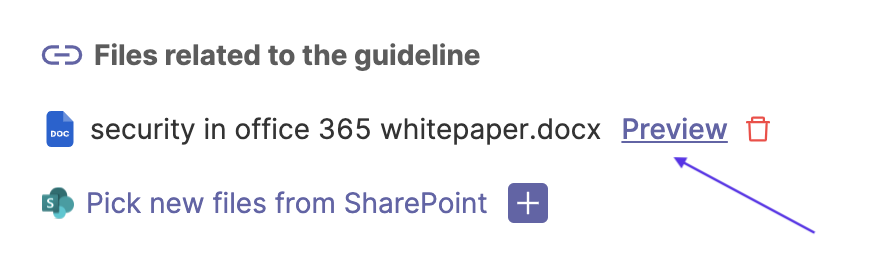
Bearbeitung und Vorschau von verknüpften Dateien
Nachdem Sie eine externe Datei hinzugefügt haben, können Sie die Datei ganz einfach in der Vorschau anzeigen, indem Sie auf"Vorschau" klicken. Zum Beispiel haben die in der Dokumentationskarte hinzugefügten externen Dateien auch einen Link zum Bearbeiten der externen Datei. Um die Datei zu bearbeiten, klicken Sie auf "Im Browser bearbeiten" auf der rechten Seite und die SharePoint-Datei wird in einer neuen Registerkarte geöffnet und kann bearbeitet werden.

Warum werden externe Dateien verwendet?
Möchten Sie beispielsweise zusätzliche Sicherheit zu einer Aufgabe hinzufügen oder haben Sie bereits vorbereitete Dokumente oder Dateien, die mit einem Element in Ihrem ISMS verbunden sind, können Sie externe Dateien verwenden.
Fragen und Feedback
Haben Sie weitere Fragen, benötigen Sie einen weiteren Hilfeartikel oder möchten Sie uns ein Feedback geben? Bitte kontaktieren Sie unser Team über team@cyberday.ai oder die Chatbox in der rechten unteren Ecke.











